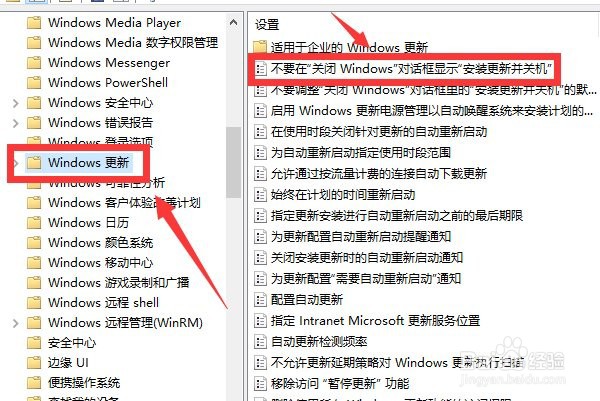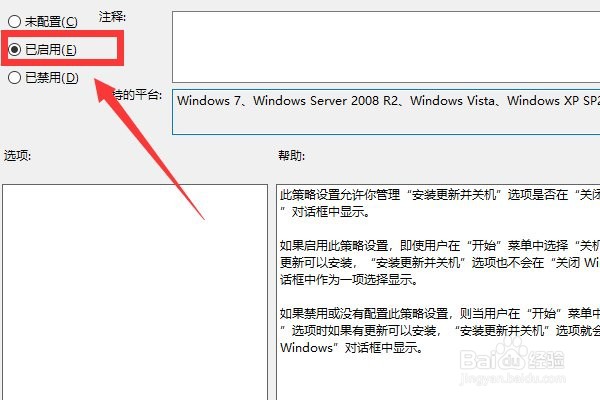1、同时按住键盘上的“win”键+“R”键打开运行窗口,输入“gpedit.msc”按回车键打开本地组策略编辑器:
2、在本地组策略编辑器中依次选择“计算机配置”-“管理模板”-“Windows组件”:
3、在“Windows组件”中往下拉找到“Windows更新”,然后双击右侧“不要在关间糈尢各闭Windows对话框中显示安装更新并关机”这个选项:
4、在打开的设置中选中左侧的“已启动”选项:
5、这时点击下方“确认”议陬涸渎即可保存,同时也可以在上方帮助中看到启用这个策略计划后,即使电脑中有新系统要更新,也不会在关闭计算机时显示“安装更新并关机”,这样电脑就不会在关机时更新系统了: